Если у вас есть записные книжки OneNote 2016 в SharePoint, вы могли заметить, что они обычно хранятся в библиотеках документов. Если для библиотеки SharePoint, которую вы используете, включено какое-либо из следующих свойств, в OneNote могут возникать ошибки синхронизации:
-
обязательное извлечение и возврат;
-
промежуточные версии;
-
любой из обязательных столбцов свойств.
Примечание: Для просмотра или изменения этих свойств вам могут потребоваться права администратора SharePoint. Если вам не удается внести изменения, обратитесь к администратору SharePoint вашей организации.
Отключение обязательного возврата и извлечения в библиотеке документов SharePoint
-
В SharePoint перейдите в библиотеку документов.
-
В библиотеке документов откройте меню Параметры

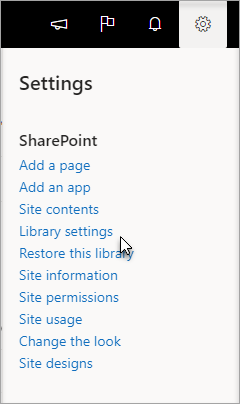
Если вы не видите элемента Параметры

-
Выберите пункт Параметры управления версиями.
-
Задайте для параметра Требовать извлечения значение Нет.
Отключение создания промежуточных версий в библиотеке документов SharePoint
-
В SharePoint перейдите в библиотеку документов.
-
В библиотеке документов откройте меню Параметры

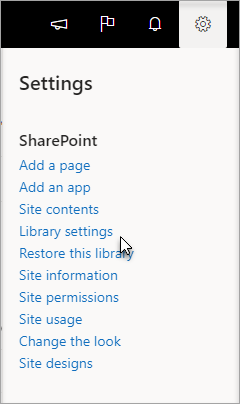
Если вы не видите элемента Параметры

-
Выберите пункт Параметры управления версиями.
-
Установите для параметра Журнал версий документов значение Создать основные версии.
Отключение обязательных свойств в библиотеке документов SharePoint
-
В SharePoint перейдите в библиотеку документов.
-
В библиотеке документов откройте меню Параметры

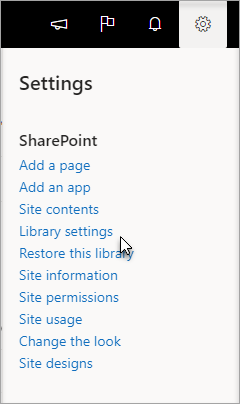
Если вы не видите элемента Параметры

-
В таблице Столбцы найдите пункты, для которых в столбце Обязательно установлен флажок.
-
Выберите все пункты, отмеченные как обязательные, и задайте для параметра Требовать, чтобы этот столбец обязательно содержал данные значение Нет.










